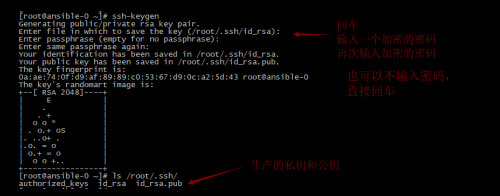Ansible 二(新手上路)
Posted
tags:
篇首语:本文由小常识网(cha138.com)小编为大家整理,主要介绍了Ansible 二(新手上路)相关的知识,希望对你有一定的参考价值。
Ansible 二(新手上路)
1.远程连接概述
远程控制:
ansible1.2版本及以前的版本,默认使用python写的paramiko模块进行控制linux主机。
ansible1.3版本以后,默认使用openssh进行控制linux主机,并开启了ControlPersist来优化连接速度和认证(centos6.0/RHEL6以后全已经支持)。
远程传输:
默认使用SFTP传输;如果不支持可以修改配置文件为SCP模式传输。
ansible配置文件详解:http://www.ansible.com.cn/docs/intro_configuration.html
远程密钥
ansible会默认假定使用ssh key (推荐使用);
也可以通过密码:--ask-pass 或--ask-sudo-pass 使用密码;
2.第一条命令
准备环境:
1.ansible管理机配置
配置linux客户机ip或者域名:
more /etc/ansible/hosts 1.1.1.2 1.1.1.3
2.ansible管理机生成ssh公钥和私钥
ssh-keygen #创建密码
回车 #提示回车最后会生成
输入加密的密码(这里可以不输入密码,直接回车;)
再次输入加密的密码
生成的私钥和公钥放在/root/.ssh/目录下
3.设定远程使用ssh key方式
ssh-agent bash
ssh-add ~/.ssh/id_rsa
4.将公钥拷贝到linux客户机
ssh-copy-id -i ~/.ssh/id_rsa.pub -p 22 [email protected]
ssh-copy-id -i ~/.ssh/id_rsa.pub -p 22 [email protected]
5.运行第一个测试命令,ping所以的节点
ansible all -m ping
返回如下:
1.1.1.2 | SUCCESS => {
"changed": false,
"ping": "pong"
}
1.1.1.3 | SUCCESS => {
"changed": false,
"ping": "pong"
}以test01身份ping所以主机
6.对所以节点运行一个命令
ansible all -a "/bin/echo hello" 返回如下: 1.1.1.2 | SUCCESS | rc=0 >> hello 1.1.1.3 | SUCCESS | rc=0 >> hello
报错信息:
报错1:
"msg": "Failed to connect to the host via ssh: ssh: connect to host 1.1.1.3 port 22: Connection refused\r\n
原因:
1、22端口没有打开,开启ssh服务,防火墙允许端口;
2、默认22端口已经修改成别的端口号;
解决办法:
修改remote_port端口号为远程端口号,所以的linux客户机远程端口尽量一致,简化管理。
例如:远程端口号为10000,修改如下:
remote_port = 10000
然后在运行命令。
报错2:
The authenticity of host ‘1.1.1.2 (1.1.1.2)‘ can‘t be established.
ECDSA key fingerprint is 05:51:e5:c4:d4:66:9b:af:5b:c9:ba:e9:e6:a4:2b:fe.
Are you sure you want to continue connecting (yes/no)?
原因:
在首次连接或者重装系统之后会出现检查keys 的提示
解决办法:
看Ansible 三(公钥认证)
本文出自 “506554897” 博客,请务必保留此出处http://506554897.blog.51cto.com/2823970/1954850
以上是关于Ansible 二(新手上路)的主要内容,如果未能解决你的问题,请参考以下文章